
Olá,
Vamos aprender como utilizar a câmera do dispositivo para captura de imagens e serialização em disco, para poder ser aplicada nos objetos do mundo do jogo!
Visão geral
- Quando iniciada, a aplicação deverá procurar por uma imagem previamente serializada.
- Caso encontrada, deverá ser carregada para uma região de visualização na tela.
- Existirão dois botões: um para ativar o modo de fotografia e outro para capturar a foto.
- Quando o modo de fotografia estiver ativo, a região de visualização exibirá constantemente o que está sendo capturado pela câmera.
- Quando a fotografia for capturada, o modo de fotografia será pausado, e a imagem deve ser serializada em disco.
Este será o layout:
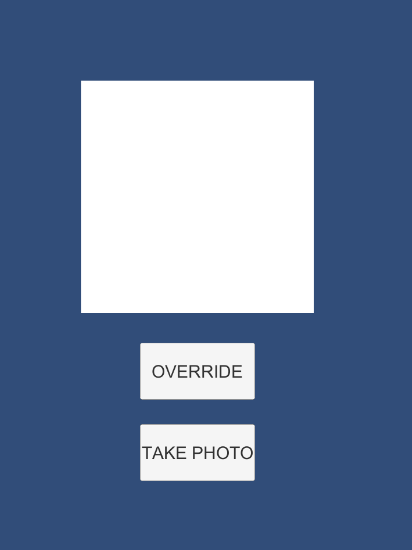
Photographer
Classe que herda de MonoBehaviour e deve conter os seguintes fields:
- Texture2D photoTexture2d: a textura capturada pela câmera;
- RawImage rawimage: a região de visualização da câmera na UI;
- WebCamTexture webcamTexture: classe da Unity API responsável pelo acesso ao hardware de captura de imagem (ela é quem faz o trabalho pesado para nós!);
- Button btnOverride: botão para entrar em modo de captura de imagem (“Override”);
- Button btnCapture: botão que captura a imagem (“Take Photo”).
No método Start:
Instancia-se webcamTexture. Procura no diretório ‘persistentDataPath’ por alguma imagem previamente serializada para carregá-la. O nome padrão adotado foi ‘my_photo.png’. A imagem é lida em um array de bytes, e caso não seja nulo, uma nova textura é criada e efetua-se o load da textura através do array de bytes. Essa textura é então atribuída ao material do elemento UI rawimage.
this.webcamTexture = new WebCamTexture();
var filename = Application.persistentDataPath + "/my_photo.png";
var bytes = System.IO.File.ReadAllBytes(filename);
if (bytes != null)
{
var texture = new Texture2D(800, 800);
texture.LoadImage(bytes);
this.rawimage.material.mainTexture = texture;
}
O método OverrideImage apenas prepara a câmera e a UI para a captura da nova imagem. A textura de rawimage passa a ser o próprio webcamTexture, e então este é posto em modo de Play, para captura e exibição contínua de imagem na rawimage.
this.rawimage.texture = this.webcamTexture; this.rawimage.material.mainTexture = this.webcamTexture; this.webcamTexture.Play();
No método TakePhoto, photoTexture2d é instanciado com dimensões equivalentes as da resolução da câmera do dispositivo. O método GetPixels de webcamTexture retorna os pixels obtidos pelo dispositivo no momento atual. Estes pixels são então atribuídos em photoTexture2d e então a ação é confirmada com Apply. Em seguida, webcamTextura é posto em modo de Pause, para interromper a captura de imagens e finalmente a imagem é serializada em arquivo.
this.photoTexture2d = new Texture2D(rawimage.texture.width, rawimage.texture.height); this.photoTexture2d.SetPixels(this.webcamTexture.GetPixels()); this.photoTexture2d.Apply(); this.webcamTexture.Stop(); this.rawimage.texture = this.photoTexture2d; System.IO.File.WriteAllBytes(Application.persistentDataPath + "/my_photo.png", this.photoTexture2d.EncodeToPNG());
Para interromper definitivamente a gravação de imagens e liberar o dispositivo, ele deve ser posto em modo Stop ao invés de Pause, do contrário ele ainda continuará ativo (ao menos assim observei usando o Kinect V2 no PC).
O projeto pode ser encontrado aqui.
Esse é o resultado final: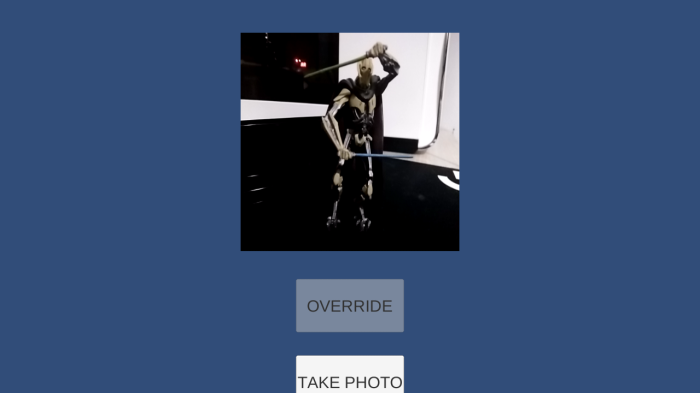
Uma vez capturada, é possível imaginar a vasta aplicação das imagens on the fly em materiais do jogo. Sua criatividade é o limite! Até a próxima!